重装Windows 10系统,你需要知道的一切吗?
重装系统Windows 10是一个相对简单但需要谨慎操作的过程,以下是详细的步骤和注意事项:
一、准备工作
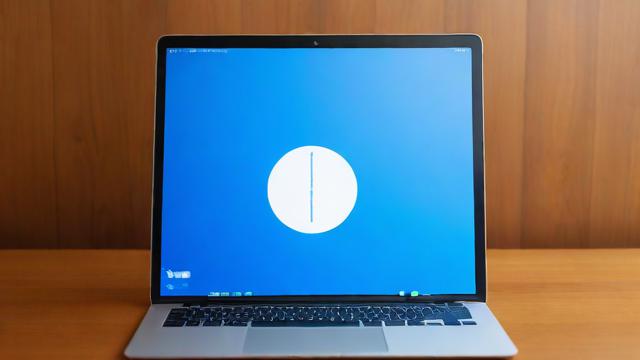
1、备份数据:重装系统会导致系统盘(通常是C盘)的数据全部丢失,因此务必将重要文件、图片、视频等个人数据备份到外部硬盘或云存储服务。
2、关闭安全软件:在重装前,关闭所有第三方杀毒软件和防火墙,以免干扰重装过程。
3、准备安装介质:使用8GB或以上容量的U盘制作Windows 10安装盘,可以通过微软官方提供的MediaCreationTool工具下载并制作启动盘。
二、制作安装U盘
1、下载工具:访问微软官方网站,下载Windows 10媒体创建工具。
2、运行工具:打开下载的工具,选择“为另一台电脑创建安装介质”,然后按照提示选择语言、版本及U盘作为介质。
3、制作启动盘:插入U盘,确保U盘中没有重要数据,因为制作过程中会格式化U盘,点击“下一步”开始制作,等待完成。
三、重装系统
1、设置BIOS启动项:重启电脑,进入BIOS设置(通常在开机时按F2、F10、Delete等键),将U盘设置为第一启动项。
2、启动安装程序:保存设置并退出BIOS,电脑会从U盘启动,进入Windows安装界面。
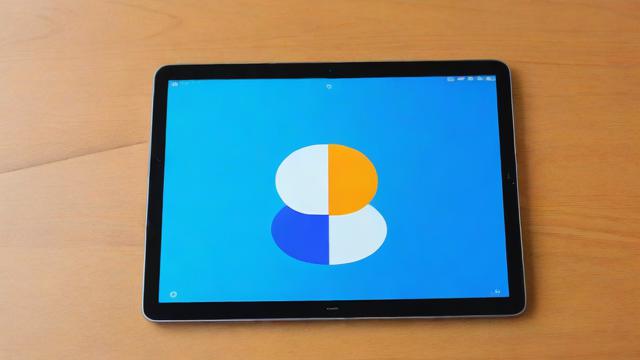
3、选择安装选项:点击“现在安装”,接受许可协议,选择“自定义安装”以进行全新安装。
4、分区与安装:如果需要重新分区,可以在此处进行操作,选择未分配空间或格式化后的分区进行安装,点击“下一步”开始安装,期间电脑会自动重启多次。
5、完成安装:安装完成后,根据向导设置区域、语言、网络连接等,创建或登录微软账户。
四、系统设置与优化
1、更新系统:进入“设置”“更新与安全”“Windows更新”,检查并安装最新更新。
2、安装驱动:通过“驱动人生”或其他驱动管理软件检查并安装缺失的驱动程序。
3、安装常用软件:安装办公、娱乐等常用软件,并根据需要调整系统设置。
五、FAQs
Q1: 重装系统后如何激活Windows 10?
A1: 如果您之前已经激活过Windows 10,并且硬件没有发生大的变化(如更换主板等),那么在联网状态下,系统会自动激活,如果未能自动激活,可以手动输入购买的正版密钥进行激活。
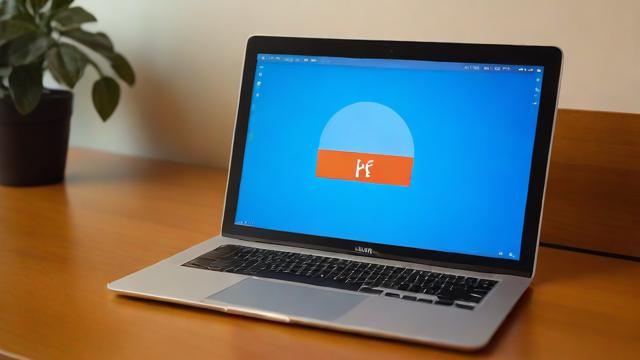
Q2: 重装系统后如何恢复个人文件?
A2: 重装系统会导致系统盘(通常是C盘)的数据丢失,因此在重装前务必备份重要文件,重装后,您需要将备份的文件手动复制回相应的位置或重新安装必要的应用程序以恢复个人设置。
步骤仅供参考,具体操作可能因电脑型号和配置而有所不同,在进行任何重要操作之前,请务必备份好您的数据以防万一。
作者:豆面本文地址:https://www.jerry.net.cn/jdzx/18136.html发布于 2025-01-18 21:36:55
文章转载或复制请以超链接形式并注明出处杰瑞科技发展有限公司








